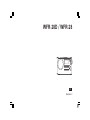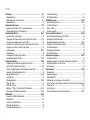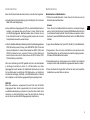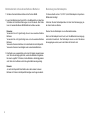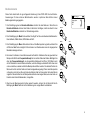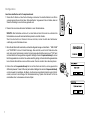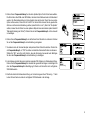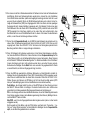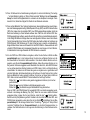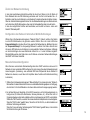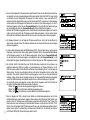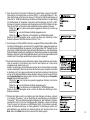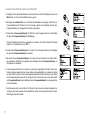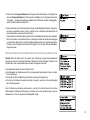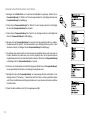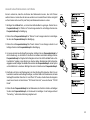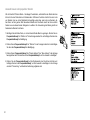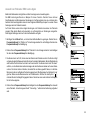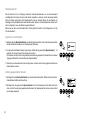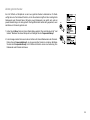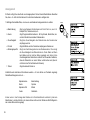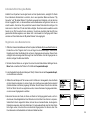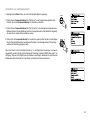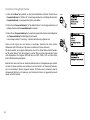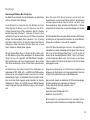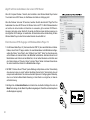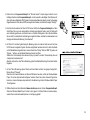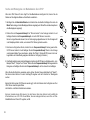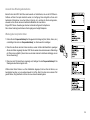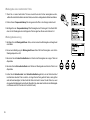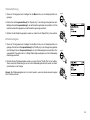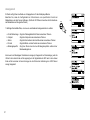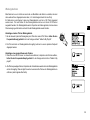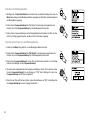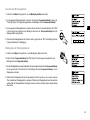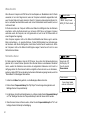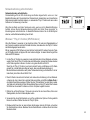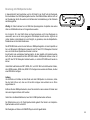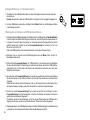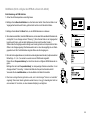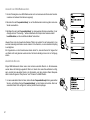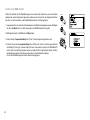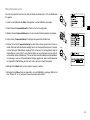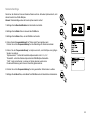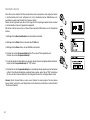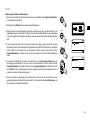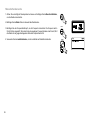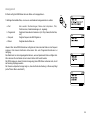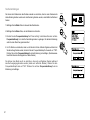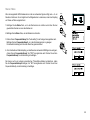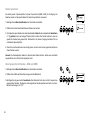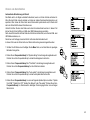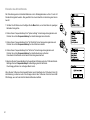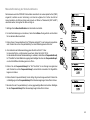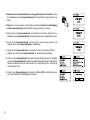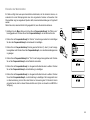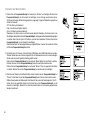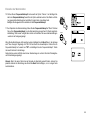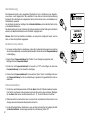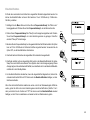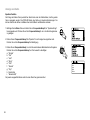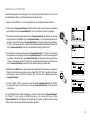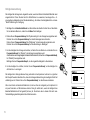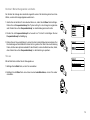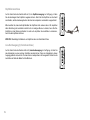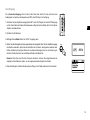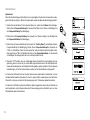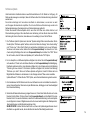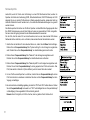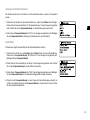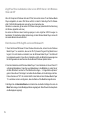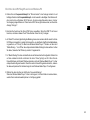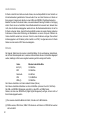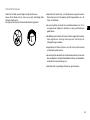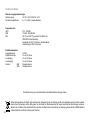D
Revision 2
WFR-28D / WFR-28

1
Inhalt
Einleitung ......................................................................................... 2-6
Inbetriebnahme ............................................................................... 2-3
Bedienelemente und Anschlüsse .................................................... 4-5
Bedienelemente ................................................................................. 6
Netzwerkeinstellungen .................................................................. 7-15
Anschluss des Radios an Ihr Computernetzwerk ......................... 7-14
Netzwerkoptionen der Fernbedienung ............................................. 15
Internet-Radio-Modus ................................................................. 16-29
Internet-Radio - Grundlagen ............................................................ 16
Auswahl eines Radiosenders nach Standort oder Genre ........... 17-19
Auswahl eines Radiosenders nach Name ....................................... 20
Auswahl eines Radiosenders neuer oder populärer Sender ........... 21
Auswahl von Podcasts / BBC Listen Again ...................................... 22
Senderspeicher ........................................................................... 23-24
Anzeigemodi .................................................................................... 25
Individuelle Einrichtung des Radios ................................................. 26
Auswahl bevorzugter Sender ...................................................... 27-29
Musikplayer-Modus ..................................................................... 30-45
Verwendung mit Windows, Apple Mac und Linux ............................ 30
Zugriff auf Ihre Dateien über UPnP ............................................. 31-32
Suche und Wiedergabe von Mediadateien über UPnP ................... 33
Auswahl des Wiedergabemediums .................................................. 34
Wiedergabesteuerung ................................................................. 35-36
Anzeigemodi .................................................................................... 37
Wiedergabelisten ........................................................................ 38-40
Wake-On-LAN .................................................................................. 41
Nichtaktive Server ............................................................................ 41
Windows 7 "Play to"-Funktion (UPnP-Renderer) ........................ 42-43
Benutzung mit USB-Speichermedien ......................................... 44-45
DAB-Modus .................................................................................. 46-53
Auswahl von DAB-Radiosendern ..................................................... 47
Anzeigemodi .................................................................................... 48
Suche neuer DAB-Sender ............................................................... 49
Manuelle Sendersuche .................................................................... 50
Dynamikbereichsteuerung ............................................................... 51
Senderreihenfolge ........................................................................... 52
Nichtaktive Sender ........................................................................... 53
UKW-Radiomodus ....................................................................... 54-59
Manuelle Sendersuche ............................................................... 55-56
Sucheinstellungen ........................................................................... 57
Stereo / Mono .................................................................................. 58
Sender speichern ............................................................................. 59
Uhrzeit- und Alarmfunktion ......................................................... 60-68
Automatische Aktualisierung der Uhrzeit ......................................... 60
Einstellen des Uhrzeitformats .......................................................... 61
Manuelles Einstellen der Uhrzeit ................................................ 62-63
Einstellen der Weckfunktion (Alarm) ........................................... 64-66
Schlummerfunktion .......................................................................... 67
Deaktivieren des Alarms .................................................................. 67
Einschlaf-Funktion ........................................................................... 68
Anzeige und Ausgabe ................................................................. 69-75
Equalizer-Funktion ........................................................................... 69
Helligkeitsregelung und Kontrast / Blickwinkel einstellen ........... 71-72
Kopfhöreranschluss und Line-Out ................................................... 73
Aux-Eingang .................................................................................... 74
Informationen ............................................................................... 75-84
Systemreset ..................................................................................... 75
Software-Upgrade ............................................................................ 76
Netzwerkprole ................................................................................ 77
Softwareversion anzeigen und Audio-FAQ ...................................... 78
Zugriff auf Ihre Audiodateien über einen UPnP-Server mit Windows
Vista ode XP ............................................................................... 79-80
Audio-Codecs .................................................................................. 81
Sicherheitshinweise und Technische Daten ............................... 82-83

2
D
Inbetriebnahme
Bevor Sie Ihr Internetradio benutzen können, brauchen Sie Folgendes:
● Eine Breitband-Internetverbindung (nicht benötigt für die Funktionen
DAB, UKW oder Musikplayer).
● Einen drahtlosen Zugangspunkt (WiFi) zu einem Breitband-Internet-
Anbieter, vorzugsweise über einen Router. In vielen Fällen ist dies
ein WLAN-Zugangspunkt, Breitbandmodem oder ein Router, die von
Ihrem Internet-Provider zur Verfügung gestellt werden oder in einem
Computerladen erworben werden können.
●
Wenn Ihr drahtloses Netzwerk zur Benutzung mit den Verschlüsselungssystemen
WEP (Wired Equivalent Privacy) oder WPA/WPA2 (WiFi Protected
Access) konguriert ist, müssen Sie entweder den WEP-, WPA- oder
WPA2-Schlüssel kennen, sodass Ihr Radio mit dem Netzwerk
kommunizieren kann oder Ihr Router muss die WPS-Funktion (WiFi
Protected Setup) unterstützen.
Wenn eine Verbindung über WiFi gewählt wird, kann das Internetradio
in der Regel innerhalb von einem 10 - 20 Meterradius von Ihrem
Zugangspunkt benutzt werden. Die tatsächliche Reichweite ist von der
Art des Gebäudes, benachbarten WiFi-Netzwerken und möglichen
Interferenzen abhängig. Die DAB- und UKW-Radiofunktion ist überall
dort verfügbar, wo das Gerät ein geeignetes Signal empfangen kann.
WICHTIG:
Bevor Sie weiterlesen, vergewissern Sie sich bitte, dass Ihr WLAN-
Zugangspunkt bzw. Router angeschaltet und mit dem Internet über
eine Breitbandverbindung verbunden ist (benutzen Sie einfach Ihren
Computer, um dies festzustellen). Lesen Sie dazu bitte die Anleitung
des von Ihnen benutzten WLAN-Zugangspunkts oder Routers.
Batteriebetrieb
Batteriebetrieb mit Alkalibatterien
1. Öffnen Sie das Batteriefach, indem Sie auf die Klammer auf der
Rückseite des Geräts drücken.
Hinweis:
Wenn Sie nicht aufladbare Batterien benutzen und diese Einlegen
wollen, achten Sie bitte darauf, dass der NiMH/Alkaline-Schalter sich
in der Alkaline-Position bendet. Wenn Sie Akkus verwenden, achten
Sie darauf, dass der NiMH/Alkaline-Schalter sich in der NiMH-Position
bendet.
2. Legen Sie vier Batterien des Typs UM-1 (Größe D) in das Batteriefach.
3. Vergewissern Sie sich, dass alle Batterien entsprechend den
Polaritätsangaben an der Rückseite des Geräts eingelegt werden.
Schließen Sie das Batteriefach wieder.
4. Verminderte Leistung, Verzerrungen und ein „Stottern“ sind mögliche
Anzeichen dafür, dass die Batterien ausgewechselt werden müssen.
5. Wenn das Radio für längere Zeit nicht benutzt wird, wird empfohlen
die Batterien aus dem Radio zu nehmen.

3
Batteriebetrieb mit wiederauadbaren Batterien
1. Schieben Sie den Batterieschalter auf die Position NiHM.
2. Legen Sie 4 Batterien des Typs UM-1 in das Batteriefach ein. Beachten
Sie dabei die Polaritätsmarkierungen an der Rückseite. Das Radio
kann mit wiederauadbaren NiMH-Batterien betrieben werden.
Hinweise:
Verwenden Sie nicht gleichzeitig alte und neue wiederaufladbare
Batterien.
Verwenden Sie nicht gleichzeitig leere und volle wiederaufladbare
Batterien.
Verwenden Sie keine Batterien mit unterschiedlicher mAh-Kapazität.
Verwenden Sie keine beschädigten oder auslaufenden Batterien.
3. Das Radio muss ausgeschaltet und an den AC-Adapter angeschlossen
sein. Wenn die Anzeige gelb blinkt, werden die Batterien aufgeladen.
Es dauert ungefähr 10 Stunden, bis die Batterien vollständig geladen
sind. Nach dem Auaden leuchtet die gelbe Batterieanzeige stetig.
Hinweis:
Je nach mAh-Kapazität Ihrer Batterie kann die Ladezeit variieren.
Batterien mit höherer mAh-Kapazität benötigen eine längere Ladezeit.
Benutzung des Netzadapters
Für dieses Gerät wird ein 7,5V DC 1,6A AC-Netzadapter mit positivem
Mittelkontakt benötigt.
Verbinden Sie das Netzadapterkabel mit dem Gleichstromeingang an
der linken Seite des Radios.
Stecken Sie den Netzadapter in eine Standardsteckdose.
Wenn der Netzadapter benutzt wird, wird die Batteriestromversorgung
automatisch deaktiviert. Der Netzadapter muss aus der Steckdose
herausgezogen werden, wenn das Radio nicht benutzt wird.

4
D
Bedienelemente und Anschlüsse
1. USB-Anschluss
2. Modus
3. LCD-Anzeige
4. Info
5. Menü
6. Zurück
7. Vor
8. Bereitschaftstaste
9. Batteriestandsanzeige
10. Frequenzdrehknopf / Einstellknopf
11. Lautstärketasten
12. Ton aus
13. Senderspeicher 5 / Stopp
14. Senderspeicher 4 / Wiedergabe/Pause
15. Senderspeicher 3
16. Senderspeicher 2 / Schnellrücklauf
17. Senderspeicher 1 / Schnellvorlauf
18. Lautsprecher

5
19. UKW-Teleskopantenne
20. Aux-Eingang
21. Line-Ausgang
22. Kopfhöreranschluss
23. Stromversorgungsanschluss
24. Batteriefach
25. Alkaline/NiMH/NiCd-Akku-Schalter

6
D
Bedienelemente
Diese Seite beschreibt die grundlegende Bedienung Ihres WFR-28D Internet-Radios.
Anweisungen für die einzelnen Betriebsarten werden in späteren Abschnitten dieser
Bedienungsanleitung angegeben.
1. Durch Betätigung der der Bereitschaftstaste schalten Sie das Radio ein. Wenn Sie die
Bereitschaftstaste während das Radio in Betrieb ist betätigen, kehrt das Gerät in den
Bereitschaftsbetrieb und damit zur Uhrzeitanzeige zurück.
2. Durch Betätigung der Mode-Taste erhalten Sie Zugriff auf die verschiedenen Betriebsarten:
Internet-Radio, DAB+-Radio, UKW-Radio und AUX.
3. Durch Betätigung der Menu-Taste können Sie auf das Menüsystem zugreifen, während Sie
mithilfe der Info-Taste ermöglicht Informationen zum Radiosender oder der abgespielten
Musikdatei anzeigen können.
4. Bei vielen Funktionen ist eine Menüauswahl erforderlich. Markieren Sie den gewünschten
Menüpunkt mithilfe des Frequenzdrehknopf auf der rechten Seite des Radios. Betätigen Sie
dann den Frequenzdrehknopf, um den gewählten Menüpunkt zu öffnen. {2}{/2}Wenn mehr
als fünf Elemente in einem Menü erscheinen, wird die Anzeige automatisch nach oben oder
unten verschoben, sodass zusätzliche Menüpunkte sichtbar werden. Die aktuelle Position im
Menü wird auf der rechten Seite durch eine Anzeigeleiste angezeigt. Wenn viele Menüpunkte
vorhanden sind, können Sie am Ende des Menüs direkt auf die andere Seite des Menüs
zugreifen. Dies erleichtert es auf Menüpunkte am Ende eines langen Menü, wie einer Liste von
Ländern oder Internet-Radiosendern, zuzugreifen.
5. Wenn bei der Menünavigation Fehler gemacht werden, können Sie im Normalfall durch
Betätigung der Back-Taste auf der Fernbedienung zum vorigen Menü zurückkehren.
Internet radio
Music player
DAB
FM
Main menu
1
MOD E
2
MEN U
3
INF O
3
SELECT
/SEEK
4
BAC K
5

7
Konguration
Anschluss des Radios an Ihr Computernetzwerk
1. Stellen Sie Ihr Radio auf eine ache Unterlage und stecken Sie das Netzkabel in den Strom
versorgungsanschluss auf der linken Seite des Radios. Vergewissern Sie sich dabei, dass der
Stecker vollständig in den Anschluss gesteckt wird.
2. Stecken Sie das andere Ende des Netzkabels in eine Wandsteckdose.
WICHTIG: Das Netzkabel wird benutzt, um das Radio mit dem Stromnetz zu verbinden.Die
Netzsteckdose muss während des Betriebs jederzeit erreichbar bleiben.
Wenn Sie das Gerät vom Stromnetz trennen möchten, ziehen Sie bitte den Netzstecker
vollständig aus der Steckdose heraus.
3. Wenn Sie die Stromzufuhr einschalten, erscheint die folgende Anzeige auf dem Radio: "WELCOME"
und "STARTING" mit einer Fortschrittsanzeige. Das erste Mal, wenn Sie Ihr Radio benutzen
(oder nach einem Systemreset) erscheint in der Anzeige das Einrichtungsmenü und "YES" wird
auf dem Bildschirm hervorgehoben dargestellt. Betätigen Sie den Frequenzdrehknopf, um den
Einrichtungsassistenten zu starten. Sie werden daraufhin gefragt, ob Sie den Einrichtungsassistenten
beim nächsten Einschalten erneut ausführen wollen. Danach erscheint dann das Hauptmenü.
4. Drehen Sie am Frequenzdrehknopf auf der rechten Seite des Geräts, um das gewünschte
Zeitformat (entweder 12 oder 24 Stunden) einzustellen. Betätigen Sie dann den Frequenzdrehknopf,
um Ihre Auswahl zu bestätigen. Ein Menü, das Ihnen die automatische Einstellung der Uhrzeit
erlaubt, erscheint in der Anzeige. Die Standardeinstellung "Update from Network" ist für die
meisten Benutzer normalerweise die beste Option.
SANGEAN
SELECT
/SEEK
3,4

8
D
5. Drehen Sie am Frequenzdrehknopf, um die Auto-Update-Option für die Uhrzeit auszuwählen.
Die Uhrzeit kann über DAB- oder UKW-Radio, über das Internet Netzwerk oder nicht aktualisiert
werden. Die Standardeinstellung ist Auto-Update über das Internet. Wenn Sie eine andere
Option wählen wollen, fahren Sie mit Schritt 8 fort. Andernfalls müssen Sie die gewünschte
Zeitzone und Sommerzeit-Einstellung wählen (siehe Schritte 6 und 7). Wenn Sie "No Update"
wählen, müssen Sie die Uhrzeit zu einem späteren Zeitpunkt manuell einstellen (siehe Abschnitt
"Manuelle Einstellung der Uhrzeit"). Drücken Sie auf den Frequenzdrehknopf, um Ihre Auswahl
zu bestätigen.
6. Drehen Sie am Frequenzdrehknopf, um die Zeitzone Ihres Standorts zu markieren. Drücken
Sie auf den Frequenzdrehknopf, um die Einstellung einzugeben.
7. Sie müssen dann die Sommerzeitoption entsprechend Ihrem Standort einstellen. Drehen Sie
am Frequenzdrehknopf, um "YES" zu wählen und damit die Sommerzeitfunktion zu aktivieren.
Wählen Sie "NO", wenn Sie nicht möchten, dass die Sommerzeit verwendet wird. Betätigen
Sie dann den Frequenzdrehknopf, um die Einstellung zu bestätigen.
8. In der Anzeige erscheint dann eine Liste der regionalen WiFi-Optionen zur Netzwerkeinrichtung.
Drehen Sie am Frequenzdrehknopf zur Auswahl der gewünschten Region und betätigen Sie
dann den Frequenzdrehknopf zur Bestätigung. Ihr Radio sucht daraufhin nach verfügbaren
WLAN-Netzwerken.
9. Das Radio startet die Netzwerkeinrichtung und in der Anzeige erscheint "Scanning...". Nach
kurzen Zeit erscheint eine Liste der verfügbaren WiFi-Netzwerke in der Anzeige.
[Manual config]
SELECT
/SEEK
5-8

9
10.
11.
12.
13.
Sie müssen zunächst im Netzwerkassistenten Ihr Netzwerk in der Liste der Netzwerknamen
identizieren. Wenn kein Netzwerk gefunden werden kann, müssen Sie unter Umständen
Ihren WLAN-Router einschalten (siehe dazu beigefügte Anleitung) oder das Gerät ist zu weit
weg vom Router aufgestellt. Wenn ein WLAN-Netzwerk gefunden wird, erscheint in der An-
zeige der Netzwerkname (SSID) des Zugangspunkts. Dies ist ein Name, der dem jeweiligen
Zugangspunkt durch dessen Betreiber zugewiesen wird. Zum Beispiel: Familie Jones oder
Pauls Netzwerk. Wenn der Router WiFi Protected Setup (WPS) unterstützt wird vor der SSID
[WPS] angezeigt. Es ist durchaus möglich und an vielen Orten sehr wahrscheinlich, dass
das Radio mehr als nur ein WLAN-Netzwerk ndet. In diesem Fall müssen Sie das Netzwerk
wählen, zu dem Sie eine Verbindung aufbauen möchten.
Drehen Sie am Frequenzdrehknopf, um die SSID für jedes Netzwerk, das gefunden wird, zu
sehen. Wenn Ihr Netzwerk angezeigt wird, fahren Sie bitte mit Schritt 14 fort. Wenn es nicht
angezeigt wird, fahren Sie mit Schritt 15 fort. Sie können bei Fehleingaben jederzeit durch
Benutzung der Back-Taste zur vorigen Anzeige zurückkehren.
Wenn Ihr Netzwerk nicht gefunden werden kann, ist der Router möglicherweise so kongu-
riert, dass die SSID nicht öffentlich ist. Gehen Sie dann mit dem Frequenzdrehknopf auf die
Option [Manual cong], um die Netzwerkinformationen manuell einzugeben. Dieser Vorgang
wird im Abschnitt "Manuelle Netzwerkkonguration" im Detail beschrieben. Wenn Ihr Netzwe-
rkname übertragen wird aber nicht gefunden werden kann, versuchen Sie eine erneute
Netzwerksuche. Betätigen Sie die Back-Taste und versuchen Sie gegebenenfalls Ihr Radio
an einen Standort, der näher am Zugangspunkt liegt, zu stellen.
Wenn die SSID des gewünschten drahtlosen Netzwerks, auf dem Bildschirm markiert ist,
betätigen Sie den Frequenzdrehknopf. Wenn WiFi Pretected Setup (WPS) angegeben wurde,
sehen Sie ein zusätzliches Menü an dieser Stelle. Ansonsten fahren Sie mit Schritt 14 fort.
Wählen Sie eine der Optionen im WPS-Menü, die für Ihren Router benötigt werden (WPS
kann per Tastenbetätigung oder mit einer Identikationsnummer aktiviert werden).
Push Button - die Anzeige fordert Sie dazu auf die WPS-Taste auf Ihrem Router und dann
die SELECT-Taste am Radio zu betätigen. Die beiden Geräte stellen dann mithilfe eines
automatisch zum Radio gesendeten Übertragungsschlüssels eine Verbindung auf.
PIN - in der Anzeige erscheint eine Identikationsnummer, die auf der Webkongurationsseite
Ihres Router eingeben müssen (siehe Bedienungsanleitung Ihres Routers). Betätigen Sie da-
nach die SELECT-Taste am Radio.
Skip WPS - wenn Sie den Zugangsschlüssel selbst eingeben wollen (oder er vorher bereits
eingegeben wurde).
Nach Auswahl der Push-Button- oder der PIN-Funktion, erscheint dann "Connecting ..." ge-
folgt von "Setup Wizard completed" auf dem Bildschirm. Betätigen Sie den Frequenzdrehk-
nopf, um den Einrichtungsassistenten zu verlassen.
SELECT
/SEEK
11-13
BA C K
11,12

10
D
14.
15.
16.
Wenn Ihr Netzwerk ohne Verschlüsselung konguriert ist, erscheint die Meldung "Connecting
..." auf dem Bildschirm gefolgt von "Setup Wizard completed." Betätigen Sie den Frequenzdre-
hknopf, um den Einrichtungsassistenten zu verlassen und das Hauptmenü anzuzeigen. Wenn
dies der Fall ist, haben Sie erfolgreich Ihr Radio mit dem Netzwerk verbunden.
Wenn auf dem Bildschirm "Key" erscheint, liegt das daran, dass das Netzwerk über eine der folgen-
den Verschlüsselungssysteme verfügt: Wired Equivalent Privacy (WEP) oder WiFi Protected Access
(WPA). Sie müssen dann den korrekten WEP- bzw. WPA-Zugangsschlüssel eingeben, damit das
Radio eine Verbindung zu Ihrem Netzwerk aufbauen kann. Wenn Sie nicht über den WEP- bzw.
WPA-Zugangsschlüssel verfügen, wenden Sie sich bitte an die Person, die das Netzwerk eingerich-
tet hat. Einige WLAN-Router verfügen über einen vorkongurierten Schlüssel. Lesen Sie in diesem
Fall die Dokumentation Ihres Routers. Die WPA-Funktion des Geräts umfasst die Funktionen des
WPA2-Protokolls. WEP-Schlüssel sind 10 oder 26 Zeichen lang (numerisch und alphabetisch).
Einige drahtlose Router lassen auch Passwörter für das WEP-Protokoll zu. Diese werden aber nicht
unterstützt. WPA-Schlüssel sind normalerweise Passwörter von einer Länge von 8 bis 63 Zeichen.
Ihr Internetradio ist in der Lage Passwörter für WPA-Schlüssel zu verwenden.
Um den WEP-bzw. WPA-Schlüssel einzugeben, wählen Sie die Zeichen mithilfe des Fre-
quenzdrehknopfs aus. In der Anzeige können Sie dann die verfügbaren Zeichen und die
drei Steuerfelder auf der rechten Seite auswählen. Das aktuell markierte Zeichen wird ein-
gegeben, wenn Sie den Frequenzdrehknopf betätigen. Geben Sie solange Zeichen ein, bis
der gesamte Schlüssel eingegeben wurde. Bedenken Sie dabei bitte, dass WEP-Schlüssel
nur aus alphanumerischen Zeichen bestehen und WPA-Codes in Groß- und Kleinschreibung
unterscheiden. Sie müssen den Schlüssel also genau so eingeben wie er geschrieben wird
oder das Radio kann die Netzwerkverbindung nicht aufbauen. Die drei Felder auf der rechten
Seite des Bildschirms haben spezielle Funktionen. Sie können auf diese Felder mithilfe der
INFO-Taste und den Auswahl/SELECT-Tasten bei Bedarf schnell Zugriff erhalten:
Wählen Sie " " zum Löschen eines gerade eingegebenen Zeichens (zum Löschen
gedrückthalten).
Wählen Sie " " wenn der Schlüssel vollständig eingegeben wurde.
Wählen Sie " " die Wiederholung der Netzwerkeinrichtung abzubrechen.
Wenn ein WEP- oder WPA-Schlüssel für ausgewählte SSID zuvor bereits eingegeben wurde,
erscheint in der Anzeige die Meldung "Key: [Set]". Wenn Sie zuvor einen anderen Schlüssel
eingegeben haben, müssen Sie ihn zuerst löschen, indem Sie das " "-Symbol wählen.
Dadurch wird die [Set]-Markierung entfernt. Nachdem sich das letzte Zeichen des WEP- oder
WPA-Schlüssel eingegeben wurde, gehen Sie auf das Symbol und betätigen Sie den Fre-
quenzdrehknopf. In der Anzeige erscheint dann "Connecting ..." gefolgt von "Setup Wizard
completed". Betätigen Sie den Frequenzdrehknopf, um den Einrichtungsassistenten zu
verlassen. Der Radio sollte dann in der Lage sein eine Verbindung zu Ihrem Netzwerk aufzu-
bauen.
DAB

11
17.
Wenn Ihr Radio mit dem Netzwerk (und damit mit dem Internet) verbunden ist, wird das
Hauptmenü angezeigt. Betätigen Sie den Frequenzdrehknopf, um das Radio in den Be-
reitschaftsmodus zu versetzen. Das Radio sollte dann die Uhrzeit anzeigen, die es über das
Internet erhalten hat. Wenn die Uhrzeitanzeige ist aus irgendeinem Grund nicht korrekt ist,
kann sie auf einfache Weise zu einem späteren Zeitpunkt eingestellt werden (siehe "Manuelle
Einstellung der Uhrzeit"). Wenn Sie die Schritte auf den vorhergehenden Seiten erfolgreich
abgeschlossen haben, wird das Radio eine Verbindung mit dem Router aufgebaut haben und
dann auf das Internet zugreifen, um die Uhrzeit einzustellen. Ist dies der Fall ist, können Sie
versuchen einen Radiosender über das Internet zu empfangen.
Hinweis: Um beim Stromverbrauch des Radios zu sparen, wenn es mit Batterien betrieben
wird, schaltet sich das Radio vollständig aus, wenn Sie es in den Bereitschaftsmodus verset-
zen. Entsprechend erscheint bei einem batteriebetriebenem WFR-28D "00:00" als Uhrzeit,
wenn Sie es das nächste Mal einschalten. Sobald das Radio jedoch ein WiFi-Verbindung
hergestellt hat, wird die Uhrzeit automatisch über das Netz aktualisiert.

12
D
Ändern der Netzwerkverbindung
In den oben beschriebenen Abschnitten wählen Sie die Art und Weise mit der Ihr Radio mit
Ihrem Netzwerk über eine WiFi-Verbindung verbunden wird. Von Zeit zu Zeit werden Sie u. U.
feststellen, dass Sie eine Verbindung zu verschiedenen Computernetzwerken herstellen müssen.
Über das Internet-Einstellungsmenü können Sie die Netzwerkeinstellungen des Radios ändern,
nach alternativen WLAN-Netzwerken suchen oder die Netzwerkkonguration manuell ändern.
In den unten aufgeführten Schritten wird beschrieben, wie Sie dies tun können - siehe auch
Abschnitt "Netzwerkprole".
Konguration des Radios mit alternativen WLAN-Verbindungen
Wählen Sie im Netzwerkeinstellungsmenü "Network Wizard". Dadurch erhalten Sie Details
zu allen WLAN-Netzwerken, die gefunden werden. Blättern Sie in der Liste mithilfe des
Frequenzdrehknopfs und gehen Sie auf den gewünschte Netzwerknamen. Betätigen Sie dann
den Frequenzdrehknopf, um das jeweilige Netzwerk zu wählen. Das Radio versucht dann
mit seinem WiFi-System eine Verbindung zu dem gewählten Netzwerk aufzubauen. Abhängig
von den Einstellungen des neuen Netzwerks müssen Sie u. U. einen Schlüssel eingeben.
Standardmäßig werden dem Radio dann eine IP-Adresse und andere Netzwerk-Einstellungen
über DHCP vom Router übermittelt.
Manuelle Netzwerkkonguration
Wenn Sie keine automatische Netzwerkkonfiguration über DHCP wünschen oder wenn Ihr
Netzwerk mit einer versteckten SSID konguriert ist, dann müssen Sie einige Netzwerkparameter
manuell eingeben. (Anmerkung - eine versteckte SSID kann Drittpersonen davon abhalten Ihr
Netzwerk zu erkennen, es wird aber nicht empfohlen diese Funktion als Sicherheitsvorrichtung
zu benutzen.)
1. Wählen Sie im Netzwerkeinstellungsmenü "Manual Settings". Sie müssen dann das "Wireless"-
Menü wählen. In diesem Menü stehen Ihren neun verschiedene Einstellungsoptionen zur Verfügung,
die durch den 1-9-Fortschrittsbalken in der oberen Ecke rechts der Anzeige angezeigt werden.
2. Im nächsten Menü wird abgefragt, ob Sie DHCP verwenden, um Ihre Netzwerkparameter zu
konfigurieren (IP-Adresse, Subnetzmaske, Gateway-Adresse, etc.). Sofern Sie nicht mit
Computernetzwerken vertraut sind, empfehlen wir Ihnen, die Verwendung von DHCP zu ermöglichen.
Wählen Sie "DHCP enable", es sei denn Sie müssen bestimmte Netzparameter manuell eingeben.
Wenn Sie "DHCP enable" gewählt haben, fahren Sie mit Schritt 6 fort, um die Einzelheiten der
drahtlosen Verbindung einzustellen.
Wenn Sie für eine der beiden Verbindungsarten "DHCP disable" gewählt haben, ist der nächste
Schritt die Einrichtung der IP-Adresse.

13
3.
4.
5.
6.
7.
Eine manuell festgelegte IP-Adresse sollte so gewählt werden, dass sie den Einstellungen Ihres Rou-
ters entspricht und eine eindeutige Adresse im Netzwerk darstellt. Wenn Sie DHCP für einige Geräte
und statische (manuell kongurierte) IP-Adressen für andere benutzen, muss verwendete die IP-
Adresse außerhalb des Bereichs liegen, den der Router über DHCP zuweisen kann. Normalerweise
sind die ersten drei Zifferngruppen der Adresse für alle Geräte in Ihrem Netzwerk gleich. Um die IP-
Adresse einzugeben, drehen Sie den Frequenzdrehknopf, um die erste Zahl der Adresse einzuge-
ben und betätigen Sie dann den Frequenzdrehknopf, um die nächste Zahl einzugeben.
Nachdem die IP-Adresse eingegeben wurde, müssen Sie die Subnetzmaske eingeben. Die Subnetz-
maske legt fest, welche Teile der IP-Adresse zu Ihrem Netzwerk gehören. Für die meisten kleinen
Netzwerken wird die Subnetzmaske 255.255.255.0 benutzt und auf die gleiche Weise eingegeben.
Die Gateway-Adresse ist in der Regel die IP-Adresse des Routers, durch den Sie das Radio mit
dem Internet verbunden haben. Die Gateway-Adresse wird auf die gleiche Weise wie die vorherigen
Adressen eingegeben.
In den meisten Netzwerken wird die DNS-Einstellung (DNS = Domain Name Server) auf die gleiche
IP-Adresse, über die auch Ihr Router verfügt, gestellt. In diesem Fall kann die sekundäre DNS-Adresse
auf Null belassen werden. Um die IP-Adresse einzugeben, drehen Sie den Frequenzdrehknopf,
um die erste Zahl der Adresse einzugeben und betätigen Sie dann den Frequenzdrehknopf, um die
nächste Zahl einzugeben. Wiederholen Sie dies, bis alle acht Gruppen von Ziffern eingegeben wurden.
Der nächste Schritt ist die Einrichtung der WLAN-Verbindung, beginnend mit dem Namen des
drahtlosen Netzwerks (SSID) und gefolgt von Verschlüsselungs- und Passwort-Optionen. Um die
SSID einzugeben, wählen Sie die Zeichen mithilfe des Frequenzdrehknopfs aus. In der Anzeige des
Radios können Sie dann die verfügbaren Zeichen und die drei Steuerfelder auf der rechten Seite
auswählen. Das aktuell markierte Zeichen wird eingegeben, wenn Sie den Frequenzdrehknopf
betätigen. Fahren Sie mit diesem Vorgang solange fort, bis der gesamte Netzwerkname eingegeben
wurde. Die SSID-Einstellung unterscheidet zwischen Groß- und Kleinschreibung und Symbolen.
Sie müssen Sie genau so eingegeben, wie sie in Ihrem Router angegeben wird. Die drei Felder auf
der rechten Seite des Bildschirms haben spezielle Funktionen.
Wählen Sie " " zum Löschen des gerade eingegebenen Zeichens.
Wählen Sie " " wenn der Schlüssel vollständig eingegeben wurde.
Wählen Sie " " zum Abbrechen und Zurückkehren zur DNS-Einstellungsseite.
Nach der Eingabe der SSID, müssen Sie die Details des Verschlüsselungssystems, das in Ihrem
drahtlosen Netzwerk verwendet wird, angeben. Diese müssen den Einstellungen Ihres Routers ents-
prechen. Wenn Ihr Netzwerk keine Verschlüsselung verwendet, wählen Sie die "Open"-Option. Das
Radio sollte dann eine Verbindung mit dem Netzwerk aufbauen und Sie können mit Schritt 11 fort-
fahren. Wenn Ihr Netzwerk WEP (Wired Equivalent Privacy) als Verschlüsselungsmethode benutzt,
wählen Sie die Option "Pre-Shared Key" und fahren Sie mit Schritt 8 fort. Für die restlichen Optionen
für WPA oder WPA2 (WiFi Protected Access) siehe Schritt 9.

14
D
Wenn Sie bei Schritt 7 die Option "Pre-Shared Key" gewählt haben, müssen Sie die WEP-
Option wählen. Der Schlüssel sollte nur aus den Ziffern 0 - 9 und den Buchstaben A - F bes-
tehen. Der Schlüssel verfügt über eine Länge von 10 Zeichen für 64-Bit-Verschlüsselung und
26 Zeichen für 128-Bit-Verschlüsselung. Das Radio wird Kleinbuchstaben af als gleichwertig
mit Großbuchstaben AF akzeptieren. Leerzeichen oder Sonderzeichen sind nicht in WEP-
Schlüssel nicht gestattet. Leerzeichen oder Sonderzeichen sind im WEP-Schlüssel nicht ges-
tattet. Die drei Felder auf der rechten Seite des Bildschirms haben spezielle Funktionen:
Wählen Sie " " zum Löschen eines gerade eingegebenen Zeichens (zum Löschen ge
drückthalten).
Wählen Sie " " wenn der Schlüssel vollständig eingegeben wurde.
Wählen Sie " " zum Abbrechen und Zurückkehren zur SSID-Einstellungsseite.
Sobald der Schlüssel eingegeben wurde, versucht das Radio eine Verbindung zu Ihrem
Netzwerk aufzubauen. Bitte fahren Sie dann mit Schritt 11 fort.
Die Einrichtung von WPA und WPA2 sind ähnlich, wenngleich WPA2 ein höheres Maß an Siche-
rheit bietet. Unabhängig davon, was Sie in Schritt 7 ausgewählt haben, müssen Sie angeben wel-
che Verschlüsselungsmethode Sie verwenden. Zur Verfügung stehen TKIP (Temporal Key Inte-
grity Protocol) und AES (Advanced Encryption Standard). Wie bereits zuvor, muss die Einstellung
mit der Konguration Ihres Routers übereinstimmen. Manche Router erlauben die Angabe beider
Methoden, in welchem Fall der Router die Methode benutzt, die durch das angeschlossene Gerät
unterstützt wird. Falls verfügbar, wird AES als die sicherere Option angesehen.
Das Radio fordert Sie dann auf den Schlüssel einzugeben. Dieser besteht aus einer Zeichen-
reihe, die zwischen 8 und 63 Zeichen lang ist und mit dem Schlüssel, der in Ihrem Router
eingegeben wurde, identisch sein muss.
Hinweis - bei der Eingabe des Schlüssels wird zwischen Groß-, Kleinbuchstaben und Sonde-
rzeichen unterschieden. Achten Sie also darauf den Schlüssel genau einzugeben. Andernfalls
ist das Radio nicht in der Lage eine Verbindung mit dem Router aufzubauen. Die drei Felder
auf der rechten Seite des Bildschirms haben spezielle Funktionen. Sie können durch Drehen
des Frequenzdrehknopfs auf diese zugreifen und dann durch Betätigung des Frequenzdre-
hknopfs die benötigte Auswahl treffen:
Wählen Sie " " zum Löschen eines gerade eingegebenen Zeichens (zum Löschen
gedrückthalten).
Wählen Sie " " wenn der Schlüssel vollständig eingegeben wurde.
Wählen Sie " " zum Abbrechen und Zurückkehren zur TKIP/AES-Optionsseite
Sobald der Schlüssel eingegeben wurde, versucht das Radio eine Verbindung zu Ihrem
Netzwerk aufzubauen.
Während das Radio versucht eine Verbindung mit dem Netzwerk aufzubauen, erscheint
in der Anzeige "Processing..." bei der Überprüfung der Verschlüsselung und anschließend
"Connecting...". Wenn die Verbindung erfolgreich hergestellt ist, kehrt das Radio zur Netzwe-
rkkonfiguration zurück. Wenn der Verbindungsaufbau fehlschlägt, erscheint die Meldung
"Failed to connect" und Sie kehren zur SSID-Eingabe (Schritt 6) zurück.Einmal verbunden,
werden die Netzwerkeinstellungen im Radio gespeichert. Die Einstellungen werden auch
dann beibehalten, wenn das Radio vom Stromnetz getrennt wird. Sie können dann mit der
Back-Taste und der Mode-Taste auf die Funktionen Ihres Radios zugreifen.
8.
9.
10.
11.

15
Netzwerkoptionen der Fernbedienung
Netzwerk-Pin einstellen
Das Radio verfügt über die Möglichkeit, von einer auf einem Apple iPhone, iPod touch oder iPod
installierten Anwendung gesteuert zu werden. Die Pin-Nummer stellt sicher, dass Ihr Radio nur von
Ihren eigenen Apple-Geräten und nicht von jemand anderem kontrolliert werden können.
Einzelheiten zu wie diese Funktion mit Ihrem iPhone oder iPod touch verwendet werden kann,
werden in dem gesonderten Abschnitt "Benutzung der iSangean-App zur Steuerung Ihres WFR-28
Internet-Radios" in diesem Handbuch erklärt.
Netzwerkverbindung aufrechterhalten
Standardmäßig wird die WiFi-Verbindung des Radios abgeschaltet, wenn es in den
Bereitschaftsmodus geht. Das minimiert den Stromverbrauch, bedeutet aber auch, dass Sie das
Radio manuell wieder einschalten müssen, um entweder die "Play to"-Funktion oder eine andere
Software zur Fernsteuerung zu benutzen.
Wenn Sie das Radio auch dann fernsteuern wollen, wenn es sich im Bereitschaftsmodus bendet,
können Sie die Netzwerkverbindung mithilfe der Option "Keep connected" im Einstellungsmenü
aufrechterhalten. Im Bereitschaftsmodus können Sie am WLAN-Symbol erkennen, welche
Netzwerkeinstellung benutzt wird.
Keep network connect
Wlan region
Manual settings
Network PIN Setup
Network profile
>
>
Network settings
Keep network connect
Wlan region
Manual settings
Network PIN Setup
Network profile
>
>
Network settings
06/04/2011
06/04/2011

16
D
Internet-Radio
Internet-Radio - Grundlagen
Bevor Sie Ihr Radio dazu verwenden können Sendungen über das Internet zu hören, ist es
notwendig, das Radio entweder über eine drahtlose WLAN-Verbindung mit Ihrem Computernetzwerk
zu verbinden.
Es sind buchstäblich Tausende von Radiosendungen und "Podcasts" über das Internet verfügbar. Ihr
Radio bietet verschiedene Möglichkeiten für die Suche nach Sendungen, um das Aufnden und die
Auswahl leichter zu machen. Sobald Sie Radiosender gefunden haben, die Sie mögen, können Sie
sie entweder zur Direktauswahl oder in einer Liste Ihrer Lieblingssender speichern. Die Anzahl der
Direktauswahlspeicher ist begrenzt (es stehen fünf Speicherplätze im Radio zur Verfügung), aber Sie
können beliebig viele Sender in der Favoritenliste speichern.
Sie können z. B. Internet-Radiosender sortiert nach Region suchen. Wenn Sie den Namen und
das Land, aus dem der Sender übertragen wird, kennen, ist dies die einfachste Methode, um
einen Sender zu nden. Sie ist auch dazu geeignet, um Radiosender aus anderen Teilen der Welt
kennenzulernen.
Sie können ebenfalls Internet-Radiosender getrennt nach Genre suchen. Wenn Sie bestimmte
Musikrichtungen bevorzugen, Blues zum Beispiel, können Sie nach einem Radiosender suchen, der
in erster Linie Sendungen dieser Musikrichtung ausstrahlt. Die Auswahl der Sender erfolgt ohne den
Standort des Senders zu berücksichtigen.
Wenn Sie einen Teil des Namens eines Internet-Radiosenders kennen, können Sie ihn in das
Radio eingeben und Sie erhalten eine Liste von Sendern, die Ihrer Eingabe entsprechen. Dies kann
hilfreich sein, wenn Sie sich nicht sicher sind, von wo aus der Sender sendet oder welches Genre er
bevorzugt.
Das WFR-28D benutzt eine Radiosenderdatenbank, die Anwendern in vielen Ländern dient. Dies
bedeutet, dass Ihnen eine sehr breite Palette von Programminhalten zur Verfügung steht. Sie können
auch nach Sendern suchen, die erst seit Kurzem verfügbar sind (neue Sender) oder nach Sendern
suchen, die besonders beliebt sind.

17
Auswahl eines Radiosenders nach Standort
1. Betätigen Sie die Bereitschaftstaste zum Einschalten des Geräts. Betätigen Sie dann die
Mode-Taste, um in den Internet-Radiomodus zu gehen.
2. Betätigen Sie die Mode-Taste, um in das Internet-Radio-Menü zu gelangen. Drehen Sie am
Frequenzdrehknopf, bis "Station List" in der Anzeige markiert ist und betätigen Sie dann den
Frequenzdrehknopf, um die gewünschte Option auszuwählen.
3. Drehen Sie am Frequenzdrehknopf, bis "Stations" in der Anzeige markiert ist und betätigen
Sie dann den Frequenzdrehknopf zur Bestätigung.
Hinweis: Das Menü bietet Ihnen eine Auswahl von Sendern, die auf Ihrer Internet-IP-Adresse
basiert (z. B. "Großbritannien" und "BBC").
4. Drehen Sie am Frequenzdrehknopf, bis "Location" in der Anzeige markiert ist und betätigen
Sie dann den Frequenzdrehknopf zur Auswahl.
5. Benutzen Sie den Frequenzdrehknopf, um aus der Liste einen Kontinent zu wählen. Wenn
der gewünschte Kontinent hervorgehoben wird, betätigen Sie den Frequenzdrehknopf, um
Ihre Auswahl zu bestätigen.
6. In der Anzeige erscheint dann eine Liste von Ländern des gewählten Kontinents. Wenn viele
Ländern angezeigt werden, können Sie am Ende der Liste weiterblättern, um wieder am Anfang
der Liste weiter zu suchen. Wenn zum Beispiel der gewählte Kontinent Europa ist, dann nden
das Vereinigte Königreich sowohl am Anfang als auch am Ende der Liste, indem Sie einfach
am Frequenzdrehknopf drehen. Betätigen Sie den Frequenzdrehknopf, um das gewünschte
Land auszuwählen.
7. Normalerweise steht dann die Option "All Stations" oder eine von mehreren Kategorien zur
Verfügung. Die Listen werden immer alphabetisch sortiert und lange Listen können in beide
Richtungen durchsucht werden.
SELECT
/SEEK
MOD E
1
3-6
MEN U
2

18
D
8. Drehen Sie den Frequenzdrehknopf zu dem gewünschten Radiosender und betätigen Sie
dann den Frequenzdrehknopf, um Ihre Auswahl zu bestätigen. In der Anzeige erscheint dann
"Connecting..." während eine Verbindung aufgebaut wird. Der Sender wird dann wiedergegeben.
Stellen Sie die Lautstärke bei Bedarf ein.
9. Wenn der Sender über On-Demand-Inhalte verfügt, also die Möglichkeit Podcasts, Programme,
die bereits ausgestrahlt wurden, zu hören, erscheint es ein zusätzlicher Optionsbildschirm mit
dem Sendernamen, sowie einer Podcasts-Option.
Diese werden mit zusätzlichen Menüs, deren Inhalt vom Radiosender bestimmt wird, aufgelistet.
Es kann sich dabei, um eine einfache Liste von Sendungen handelt oder Sie können Sendungen
von bestimmten Tagen wählen. Die hier gezeigten Beispiele stellen eine typische Auswahl dar.
Podcasts und Listen Again-Inhalte können auch getrennt vom normalen Internet-Radio-Menü
abgerufen werden.
Wenn das Radio mit einem Radiosender keine Verbindung aufbauen kann
Hinweis: Wenn das Radio nicht in der Lage ist eine Verbindung zu einem Internetradiosender
aufzubauen, erscheint in der Regel die Meldung "Network Error" oder "Stopped". Dies kann viele
Gründe haben, aber normalerweise liegt es bei eine der folgenden Ursachen:
● Der Radiosender sendet zu diesem Zeitpunkt nicht.
● Der Radiosender ist möglicherweise nicht in der Lage weitere Verbindungen zu Hörern aus dem
Internet aufzubauen.
● Der Sender schränkt die Benutzung auf bestimmte Länder oder Regionen ein.
● Das Internet ist überlastet (entweder lokal oder in regional), was sich auf die Zuverlässigkeit
der Verbindung auswirkt.
Wenn Ihr Radio eine Verbindung aufbauen kann, aber der Ton nicht kontinuierlich ist und das
Radio außerdem ständig die Verbindung neu aufbauen muss, kann dies daran liegen, dass der
Radiosender nur über eine begrenzte Sendekapazität verfügt.

19
Auswahl eines Radiosenders nach Genre
1. Betätigen Sie die Mode-Taste, um in das Internet-Radio-Menü zu gelangen. Drehen Sie am
Frequenzdrehknopf, bis "Station List" in der Anzeige markiert ist und betätigen Sie dann den
Frequenzdrehknopf zur Bestätigung.
2. Drehen Sie am Frequenzdrehknopf, bis "Stations" in der Anzeige markiert ist und betätigen
Sie dann den Frequenzdrehknopf zur Auswahl.
3. Drehen Sie am Frequenzdrehknopf, bis "Genre" in der Anzeige markiert ist und betätigen Sie
dann den Frequenzdrehknopf zur Bestätigung.
4. Benutzen Sie den Frequenzdrehknopf, um aus der Liste das gewünschte Genre zu wählen.
Die Menüauswahl ist zyklisch. Sie können deshalb in eine beliebige Richtung suchen. Wenn
das Genre markiert ist, betätigen Sie den Frequenzdrehknopf zur Bestätigung.
5. Sie erhalten dann eine Auswahl von allen Sendern des gewählten Genres oder eine Liste von
Ländern. Beachten Sie, dass wenn ein Land nicht angezeigt wird, ist der gesuchte Sender
möglicherweise dennoch in der Liste aller Sender vorhanden. Drehen Sie am Frequenzdrehknopf
und betätigen Sie den Frequenzdrehknopf zur Auswahl.
6. Eine Liste von Radiosendern wird daraufhin angezeigt. Drehen Sie am Frequenzdrehknopf,
bis der gewünschte Sendername in der Anzeige hervorgehoben wird.
7. Betätigen Sie dann den Frequenzdrehknopf, um den jeweiligen Sender auszuwählen. In der
Anzeige erscheint "Connecting ..." während das Gerät nach dem von Ihnen gewählten Sender
sucht. Wenn das Radio keine Verbindung herstellen kann, kann dies eine der bereits erwähnten
Ursachen haben.
8. Stellen Sie die Lautstärke auf ein für Sie angemessenes Maß.
SELECT
/SEEK
2-7
MENU
1
Seite wird geladen ...
Seite wird geladen ...
Seite wird geladen ...
Seite wird geladen ...
Seite wird geladen ...
Seite wird geladen ...
Seite wird geladen ...
Seite wird geladen ...
Seite wird geladen ...
Seite wird geladen ...
Seite wird geladen ...
Seite wird geladen ...
Seite wird geladen ...
Seite wird geladen ...
Seite wird geladen ...
Seite wird geladen ...
Seite wird geladen ...
Seite wird geladen ...
Seite wird geladen ...
Seite wird geladen ...
Seite wird geladen ...
Seite wird geladen ...
Seite wird geladen ...
Seite wird geladen ...
Seite wird geladen ...
Seite wird geladen ...
Seite wird geladen ...
Seite wird geladen ...
Seite wird geladen ...
Seite wird geladen ...
Seite wird geladen ...
Seite wird geladen ...
Seite wird geladen ...
Seite wird geladen ...
Seite wird geladen ...
Seite wird geladen ...
Seite wird geladen ...
Seite wird geladen ...
Seite wird geladen ...
Seite wird geladen ...
Seite wird geladen ...
Seite wird geladen ...
Seite wird geladen ...
Seite wird geladen ...
Seite wird geladen ...
Seite wird geladen ...
Seite wird geladen ...
Seite wird geladen ...
Seite wird geladen ...
Seite wird geladen ...
Seite wird geladen ...
Seite wird geladen ...
Seite wird geladen ...
Seite wird geladen ...
Seite wird geladen ...
Seite wird geladen ...
Seite wird geladen ...
Seite wird geladen ...
Seite wird geladen ...
Seite wird geladen ...
Seite wird geladen ...
Seite wird geladen ...
Seite wird geladen ...
Seite wird geladen ...
-
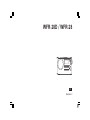 1
1
-
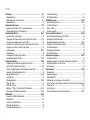 2
2
-
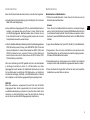 3
3
-
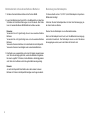 4
4
-
 5
5
-
 6
6
-
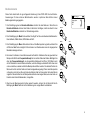 7
7
-
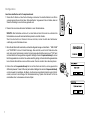 8
8
-
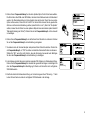 9
9
-
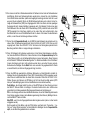 10
10
-
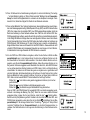 11
11
-
 12
12
-
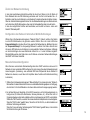 13
13
-
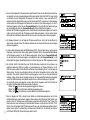 14
14
-
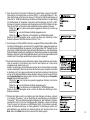 15
15
-
 16
16
-
 17
17
-
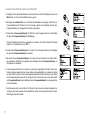 18
18
-
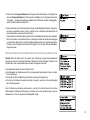 19
19
-
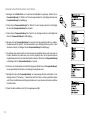 20
20
-
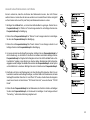 21
21
-
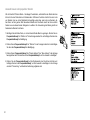 22
22
-
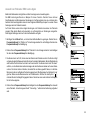 23
23
-
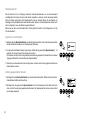 24
24
-
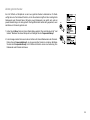 25
25
-
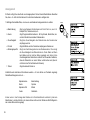 26
26
-
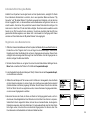 27
27
-
 28
28
-
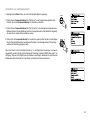 29
29
-
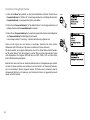 30
30
-
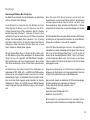 31
31
-
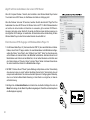 32
32
-
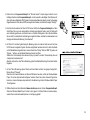 33
33
-
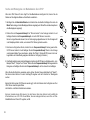 34
34
-
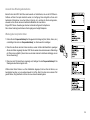 35
35
-
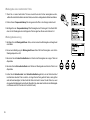 36
36
-
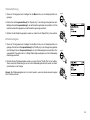 37
37
-
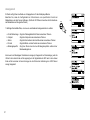 38
38
-
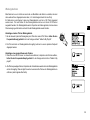 39
39
-
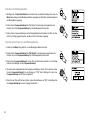 40
40
-
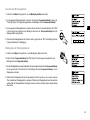 41
41
-
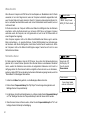 42
42
-
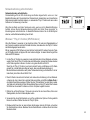 43
43
-
 44
44
-
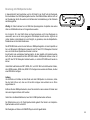 45
45
-
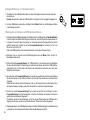 46
46
-
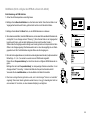 47
47
-
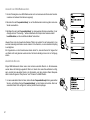 48
48
-
 49
49
-
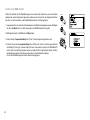 50
50
-
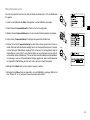 51
51
-
 52
52
-
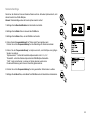 53
53
-
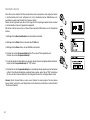 54
54
-
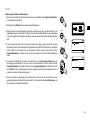 55
55
-
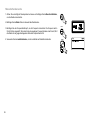 56
56
-
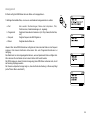 57
57
-
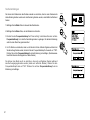 58
58
-
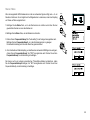 59
59
-
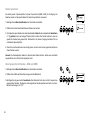 60
60
-
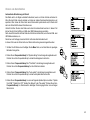 61
61
-
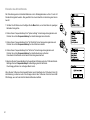 62
62
-
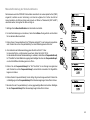 63
63
-
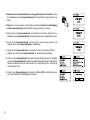 64
64
-
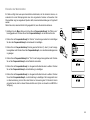 65
65
-
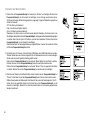 66
66
-
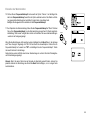 67
67
-
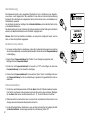 68
68
-
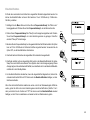 69
69
-
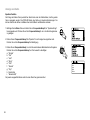 70
70
-
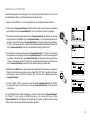 71
71
-
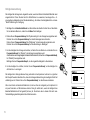 72
72
-
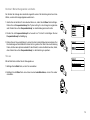 73
73
-
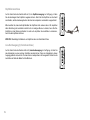 74
74
-
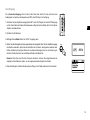 75
75
-
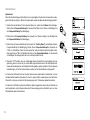 76
76
-
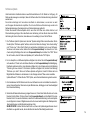 77
77
-
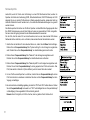 78
78
-
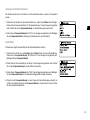 79
79
-
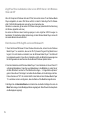 80
80
-
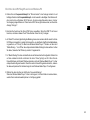 81
81
-
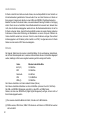 82
82
-
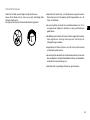 83
83
-
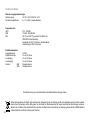 84
84
Verwandte Artikel
-
Sangean WFR-28 Benutzerhandbuch
-
Sangean WFR-28 Benutzerhandbuch
-
Sangean WFR-28 Benutzerhandbuch
-
Sangean WR-5 Benutzerhandbuch
-
Sangean WR-5 Benutzerhandbuch
-
Sangean WR-5 Benutzerhandbuch
-
Sangean WFR-1 Benutzerhandbuch
-
Sangean WR-22 Benutzerhandbuch
-
Sangean WFR-1 Benutzerhandbuch
-
Sangean WR-3 Bedienungsanleitung